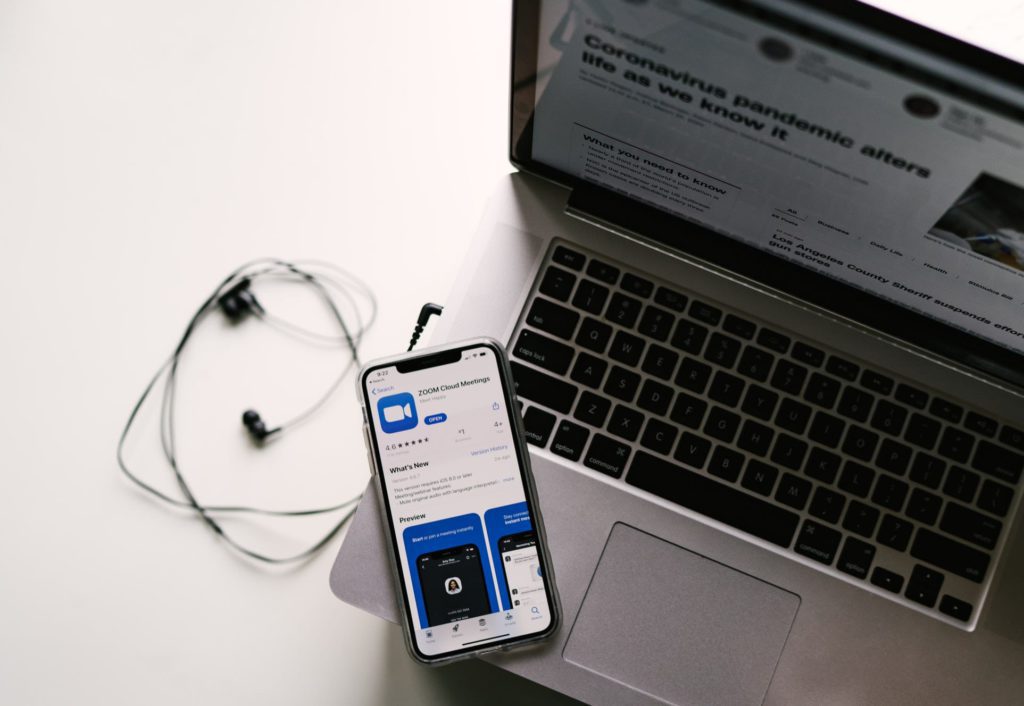A medida que el nuevo coronavirus, Covid-19, toma al mundo por asalto, muchas empresas, plataformas y sistemas educativos ahora están recurriendo a Zoom, una plataforma de videoconferencia para organizar reuniones, clases, seminarios web y más. Otras importantes sesiones de comunicación. Adhiriéndose a la implementación del distanciamiento social, las videoconferencias de Zoom permiten congregaciones de colegas, amigos y estudiantes sin interacciones directas y sin la posible propagación del virus.
Estas reuniones toman muchas formas, desde discusiones en grupos pequeños hasta grandes seminarios web y durante muchas de estas reuniones pueden ocurrir múltiples incidentes por una variedad de razones. A veces hay problemas de conexión a Internet en los que la comunicación está limitada por un habla entrecortada y un volumen incomprensible. Otras veces, las personas tienen ruidos fuertes de fondo. También hay ocasiones en las que otras personas aparecen en segundo plano y con la guardia baja mientras la cámara captura escenas incómodas que uno podría preferir que sean privadas.
Pausar video de zoom para interrupciones
Antes de encontrar incidentes de este tipo, este artículo describe algunas de las formas en que se puede pausar el video de Zoom para limitar los incidentes desafortunados. Para explicar adecuadamente las soluciones, se proporcionarán varios ejemplos de circunstancias de ejemplo.
Invitados inesperados
Si usted es un estudiante inscrito en una clase de seminario pequeña con solo otros 16 asistentes, puede ser bastante fácil para un profesor obtener una vista completa de cada uno de sus rostros y los fondos circundantes durante su animada discusión. Sin embargo, mientras charla, una vista interesante aparece por el rabillo del ojo. Ignorando tu llamada, auriculares adentro, caminando hacia la sala y pasando tu cámara, tu hermana con el pelo desordenado y el pijama. Sabiendo que ella estaría completamente mortificada de estar frente a la cámara, y conociendo la tendencia de tu profesor a evocar fondos interesantes, entras en pánico. Para evitar la situación bastante incómoda, solo tienes que hacer una cosa.
Cuando lo veas pasar, ve a la esquina inferior izquierda de tu pantalla y haz clic en «detener el videoPor los breves instantes que pasa. Una vez que reconozca su videoconferencia, se apresure a salir del encuadre y esté sentada de manera segura en la sala de estar y lejos de la cámara, vuelva a hacer clic en el mismo lugar «.iniciar videoY es como si nunca te hubieras ido. Es poco probable que tu profesor comente sobre tu ausencia durante unos segundos y, por el contrario, estás mejor concentrado y más alerta después de tu miedo.
Espacio reservado natural
Si bien no puede pausar la cámara en vivo en su rostro, hay otras formas más técnicas de hacerlo. Por un lado, puedes sacarte una foto desde la cámara de tu computadora con una expresión facial neutra. Desde aquí puede hacer clic en el flecha en forma de zanahoria a la derecha de «iniciar / detener videoLuego seleccione el fondo virtual. Seleccione la imagen que acaba de tomar y configure la computadora sobre un fondo de color neutro.
Siempre que nada interfiera y esté listo para usar, el fondo virtual puede mejorar brevemente su apariencia en la videoconferencia. Para hacer esto más realista, puede ser útil grabar un video desde su computadora mientras está flasheando. Esto crearía un fondo virtual más realista gracias a la apariencia de movimiento. Esta es la mejor manera de pausar el video en tu cara.
Sorpresas de compartir pantalla
Para pausar el uso compartido de pantalla, donde comparte su pantalla con otros espectadores, podemos considerar otro ejemplo. Imagínese presentar una propuesta de negocio a sus compañeros. Estás en una MacBook y te das cuenta de que para abrir las diapositivas sin que aparezcan varios mensajes obscenos de la reunión de la reunión universitaria, debes silenciar el chat sin que nadie se dé cuenta. Ya está compartiendo la pantalla y es demasiado tarde para dejar de compartir la pantalla sin ninguna explicación. Para resolver esta situación, simplemente apunte el mouse hacia arriba en la pantalla hasta que aparezca la barra desplegable. Esta barra no aparece para su audiencia en Compartir pantalla.
En esta barra desplegable, haga clic en «pausar compartir. Durante este tiempo, puede explicar los conceptos básicos de su propuesta, presentarse o hacer algunas preguntas preliminares. Mientras tanto, abra rápidamente los mensajes y apague los hilos que tengan estas notificaciones no deseadas. Cuando haya terminado, vuelva a la pantalla de diapositivas y vuelva a la barra de diapositivas. En este punto, ahora puede hacer clic cómodamente en «reanudar el intercambio. »No más preocupaciones sobre textos poco profesionales que aparecen como notificaciones a lo largo de la presentación. Ahora puede concentrarse en la tarea en cuestión y presentar su información con el historial de trabajo que planea usar.
El uso de algunos de estos consejos para pausar el video en Zoom es definitivamente útil durante algunos de los desastres domésticos mencionados anteriormente. Siga estos consejos y utilícelos de manera eficaz, mientras mantiene una cuarentena segura.